Chcete převést své sbírky DVD do formátu MP4 pro snadné přehrávání? Pro převod DVD do digitálního formátu budete muset najít převodník DVD na MP4, který vám umožní ripovat DVD do digitálních formátů a zachovat původní kvalitu disku DVD. Vzhledem k tomu, že na trhu existuje mnoho převaděčů DVD na MP4, možná nevíte, jaký software pro převod vybrat. Přečtěte si tento návod, jak na to převést DVD na MP4 na pár kliknutí.
Část 1. Nejlepší převaděč DVD do MP4 na ripování DVD do MP4
Abychom vám ušetřili čas, rádi bychom vám ukázali rychlý a snadný způsob, jak provést převod z DVD na MP4. AVAide DVD Ripper, funkční program, který vám pomůže nejen převést DVD na MP4, ale také upravit DVD videa. Stačí spustit převaděč DVD na MP4, otevřít DVD, vybrat připravenou předvolbu, jako je MP4, a kliknout na tlačítko Převést. Filmy na DVD budete během okamžiku sledovat na jakémkoli zařízení.
- Převeďte DVD do MP4, MOV, AVI, FLV, DivX, VOB atd. super vysokou rychlostí.
- Ripujte DVD do více zařízení, jako je iPhone, Samsung, Apple TV, PS4 atd.
- Extrahujte zvuk z DVD a uložit jako MP3, M4A, AAC atd.
- Žádná ztráta kvality, a to ani u 4K videí.
- Snadné úpravy, vylepšení a komprese.
- Dávkové zpracování souborů – libovolný počet, libovolná velikost.
Program si můžete stáhnout a postupujte podle následujících pokynů:
Krok 1Spusťte DVD Ripper a vložte do programu disk DVD
Na této stránce klikněte na Stažení zdarma tlačítko pro stažení tohoto DVD to MP4 Converter. Podle pokynů jej nainstalujte do počítače a kliknutím na jeho ikonu spusťte software. Níže uvidíte rozhraní.
Nyní musíte do jednotky DVD vložit disk DVD. Pokud váš počítač se systémem Windows nebo Mac nemá vestavěnou jednotku DVD, musíte k počítači připojit externí jednotku. Poté se vraťte do programu a klikněte na Vložte DVD tlačítko v levém horním rohu pro procházení pevného disku a výběr disků DVD, které chcete načíst. Můžete také načíst soubor ISO DVD nebo složku DVD kliknutím na tlačítko Načíst DVD ISO nebo Načíst složku DVD knoflík.
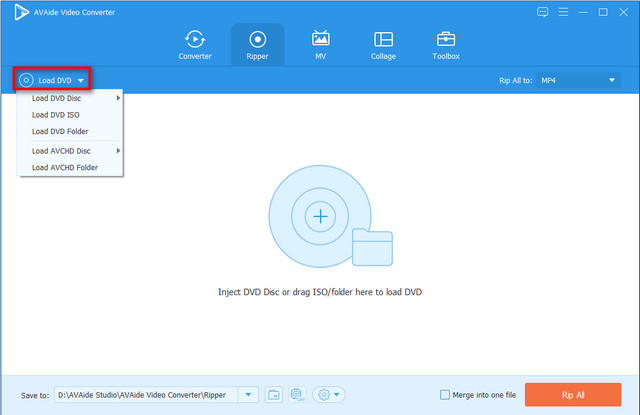
Krok 2Vyberte výstupní formát
Po načtení DVD se v seznamu souborů zobrazí informace o DVD, jako je úplný seznam titulů, název, titulky, trvání atd. Nyní klikněte na rozevírací seznam výstupu z Rip All to možnost vybrat požadovaný výstupní formát. Protože kopírujete DVD do MP4, stačí vybrat MP4 formátu z Video tab.
Poznámky: Tento ripper DVD na MP4 má mnoho předvoleb, které vám umožňují ripovat DVD pro jakékoli video, audio a formáty zařízení: MOV, AVI, VOB, MKV, FLV, MP3, OGG, WMA, iPhone, iPad, PS4, Xbox One a další.
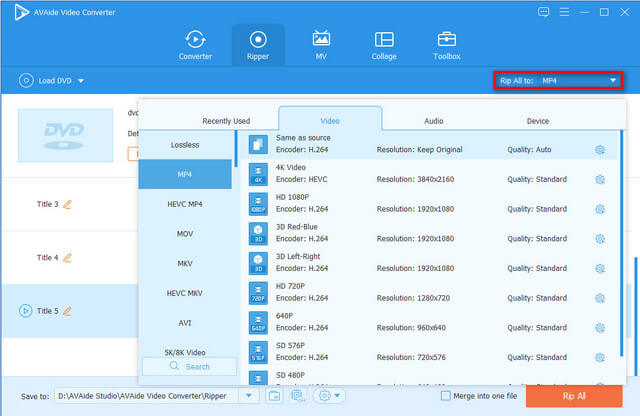
Krok 3Začněte převádět DVD na MP4 na Mac nebo Windows PC
Před převodem můžete přejít na Uložit do pole a vyberte složku pro uložení převedených souborů. Po nakonfigurování nastavení můžete kliknout Rip All a začněte kopírovat DVD do MP4 hned teď. Po dokončení procesu převodu můžete najít výstupní soubory v cílové složce.
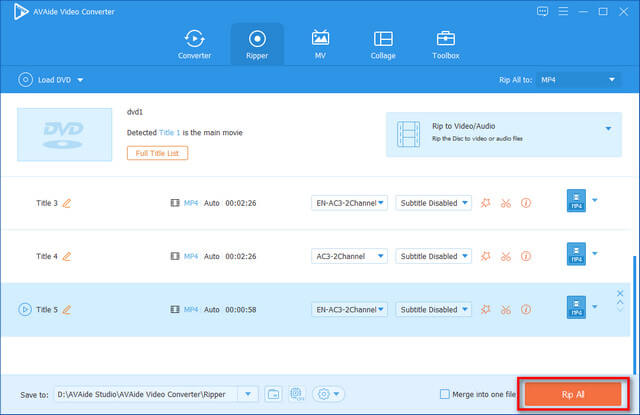
Nyní si můžete vychutnat své DVD video na vašem počítači. Pokud jste s výkonem AVAide DVD Ripper spokojeni, sdílejte to prosím se svými rodinami a přáteli, protože si to zaslouží.
Část 2. Jak převést DVD do MP4 pomocí VLC
Jednou ze skvělých funkcí VLC Media Player je funkce ripování DVD. VLC vám umožňuje ripovat vaše DVD do běžných formátů souborů, jako je MP4. Nejprve se ujistěte, že je na vašem počítači nainstalován VLC. Pokud ne, přejděte na http://www.videolan.org/vlc/, stáhněte si VLC Media Player a nainstalujte jej do počítače.
Krok 1Vložte disk DVD do jednotky DVD v počítači. Poté spusťte VLC Media Player a přejděte na Média z horního panelu nabídek a vyberte Převést/Uložit… pro vstup do nového okna.
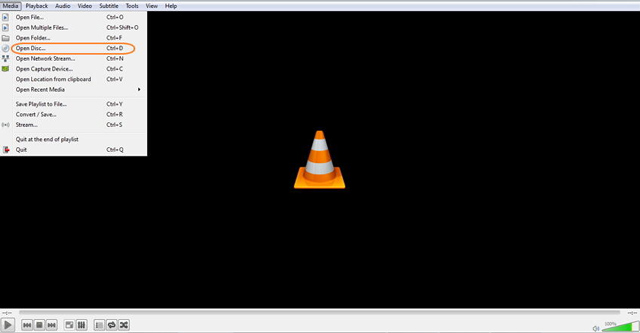
Krok 2Přejít na Disk kartu a poté vyberte DVD pod Výběr disku. Poté klikněte na tlačítko Procházet a vyberte umístění DVD z rozevíracího seznamu.
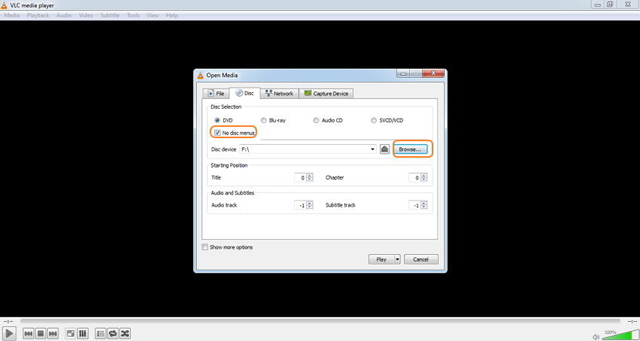
Krok 3V pravém dolním rohu klikněte na rozevírací nabídku vedle Hrát si tlačítko a vyberte Konvertovat ze seznamu.
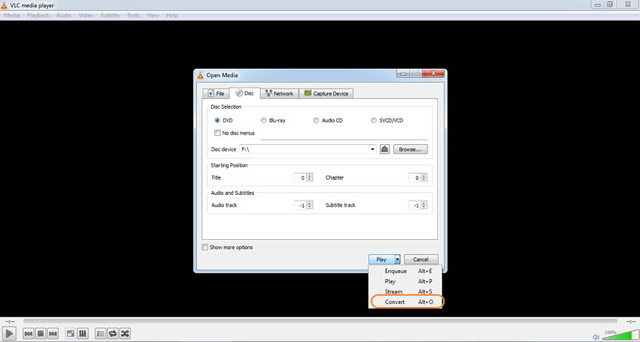
Krok 4Poté se zobrazí nové okno. Zde si vyberte MP4 jako výstupní formát z Profil možnost pod Nastavení sekce. Poté přejděte na Cílový soubor pole a klepněte na Procházet vyberte cestu pro uložení převedených souborů.
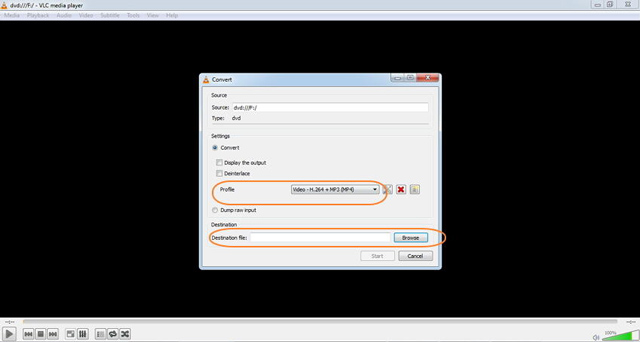
Krok 5 Nakonec kliknutím na tlačítko Start přepněte DVD na MP4.
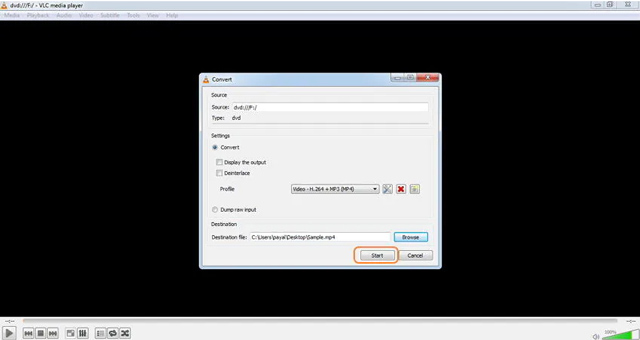
OK, celá konverze DVD na MP4 je hotová.
Část 3. Nejčastější dotazy týkající se převodu DVD na MP4
Jak dlouho trvá převod DVD na MP4?
Rychlost převodu DVD na MP4 závisí na výkonu DVD ripperu a konfiguraci počítače. A také záleží na velikosti vašeho DVD souboru.
Mohu ripovat DVD pomocí HandBrake?
Ve výchozím nastavení může HandBrake ripovat pouze nechráněná DVD, ale většina DVD zakoupených v obchodě má ochranu autorských práv. Chcete-li ripovat chráněná DVD, měli byste se obrátit na profesionální DVD ripper, jako je AVAide DVD Riper.
Jak přehrávat MP4 videa?
VLC Media Player umožňuje uživatelům přehrávat soubory MP4 na operačních systémech Mac i Windows. A jeho použití je zcela zdarma.
Shora zjistíte, že použití AVAide DVD Ripper je docela snadné. Své DVD filmy můžete snadno a rychle převést do formátu MP4. A pro pokročilé uživatele, kteří by chtěli upravovat filmy na DVD před ripováním, je AVAide DVD Ripper tím správným řešením, které vám pomůže rip chráněné DVD filmy do FLV, MOV, AVI, WMV, 3GP a také přenosná zařízení.
Nejlepší nástroj pro ripování a konverzi DVD disku/složky/obrazového souboru ISO do různých formátů.



 Bezpečné stahování
Bezpečné stahování


